iPhone在人們中越來越受歡迎。 它是當今人們的綜合工具。 人們可以相互交流,玩遊戲,觀看視頻,聽音樂,在網上沖浪,接收或發送電子郵件,搜索路線等等。 太神奇了!

iPhone X / 8 Plus / 8是最新一代的iPhone。 它支持高清視頻。 您可以觀看任何資源的視頻。 但是,如何轉換與iPhone兼容的視頻? 這里以MXF文件為例。 眾所周知,MXF是由Panasonic DVCPRO P2,Sony XDCAM和Canon XF攝錄機產生的。 您需要利用 Aiseesoft MXF到iPhone轉換器 轉換視頻格式。 此Converter可以將MXF文件轉換為MP4,H.264, M4V iPhone 15/14/13/12/11/XS/XR/X/8/7/SE/6/5/4S 支援 MOV。
準備工作:免費下載MXF至iPhone Converter,在計算機上安裝並運行它。 然後您將看到友好的界面:

步驟 1 添加視頻。
單擊“添加文件”按鈕添加MXF視頻,您可以添加單個視頻或視頻文件夾。 另外,您可以直接將其拖到程序中。
步驟 2 設置輸出配置文件。
單擊“配置文件”,然後選擇“ Apple iPhone”,然後找到您的iPhone型號的輸出格式。 另外,您可以使用搜索功能輸入要查找的特定“ iPhone 15”。
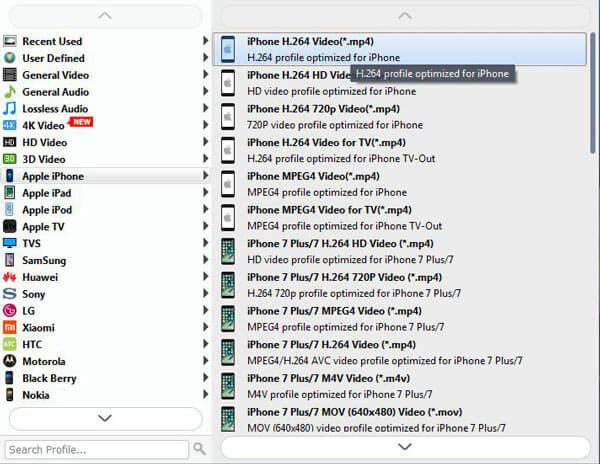
保養竅門:通過單擊“瀏覽”按鈕設置目標,將轉換後的文件保存到您自己的文件中。
步驟 3 編輯視頻
點擊“編輯”按鈕進入編輯功能。 使用編輯功能,您可以通過“效果”,“修剪”,“裁剪”和“水印”來編輯視頻。 “效果”功能可以設置視頻的亮度,對比度,飽和度,音量和去隔行。 “修剪”功能可以設置視頻長度。 “裁剪”功能可以設置視頻播放區域。 “水印”功能可以在視頻中添加文字和圖片。
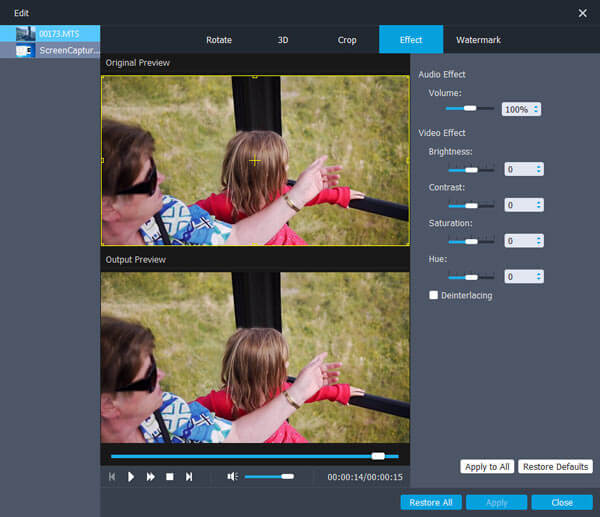
步驟 4 轉換MXF到iPhone
完成後,您可以單擊“轉換”按鈕以快速轉換速度轉換MXF文件。 您可以稍後獲取文件。
在本文中,我們主要討論如何將MXF轉換為iPhone支持的視頻格式,例如MP4。 使用推薦的MXF視頻轉換器,您可以輕鬆進行MXF視頻轉換而不會造成質量損失。 轉換後,您可以傳輸MXF文件,然後將其放置在iPhone上。 如果您還有任何疑問,可以給我們留言。